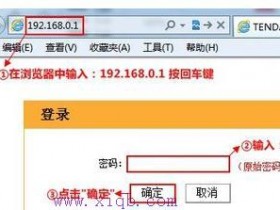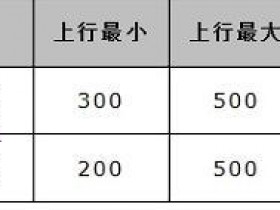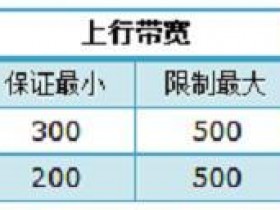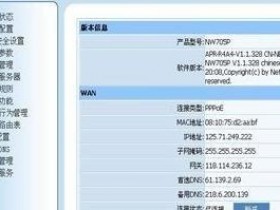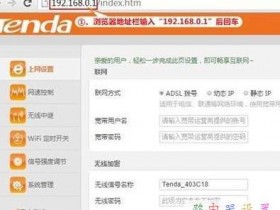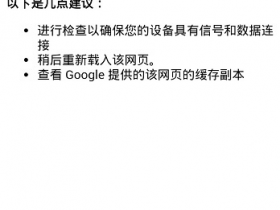- A+
本文介绍了192.168.2.1打不开的解决办法,192.168.2.1是腾达便携式无线路由器的管理设置地址,在配置腾达的便携式无线路由器的时候,很多用户发现自己在浏览器中输入192.168.2.1却无法打开,原因多半是电脑IP地址配置有误所引起的。
注意:建议使用笔记本电脑来配置192.168.2.1系列的路由器,因此需要配置笔记本电脑上的无线网卡的IP地址。本文仅以Windows XP系统为例进行介绍。
正确配置电脑IP(一)
在新版本的腾达便携式无线路由器中,默认已经启用了DHCP服务器(如新版本的A6、A31等),只需要把电脑IP地址配置为自动获取就可以了。
1、右击“网上邻居”——>点击“属性”

2、右键点击“无线网络连接”——>选择“属性”(注意是:无线网络连接,而不是本地连接)
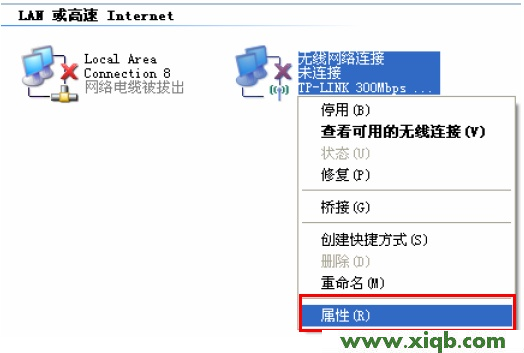
3、鼠标双击“Internet协议(TCP/IP)”
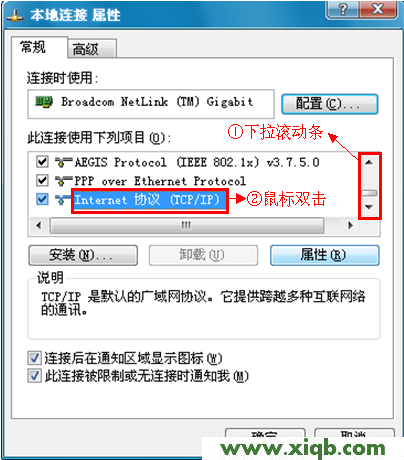
4、选择“自动获得IP地址”,“自动获得DNS服务器地址”——>“确定” 。
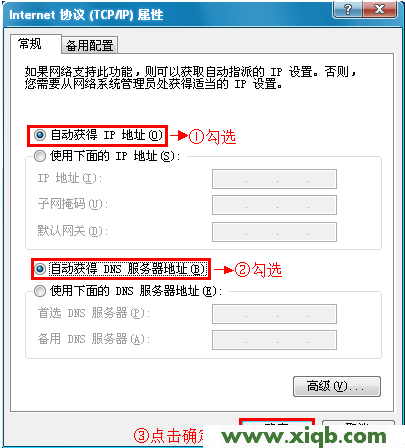
然后把笔记本电脑通过无线的方式连接到腾达便携式无线路由器上,之后就可以在浏览器中打开192.168.2.1设置界面了。
1、右键点击“无线网络连接”——>选择“查看可用的无线连接”
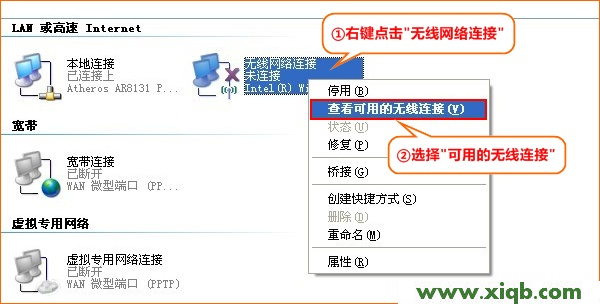
2、选中名为Tenda_XXXXXX的无线网络(X为路由器背面MAC地址的后六位)——>点击“连接”。
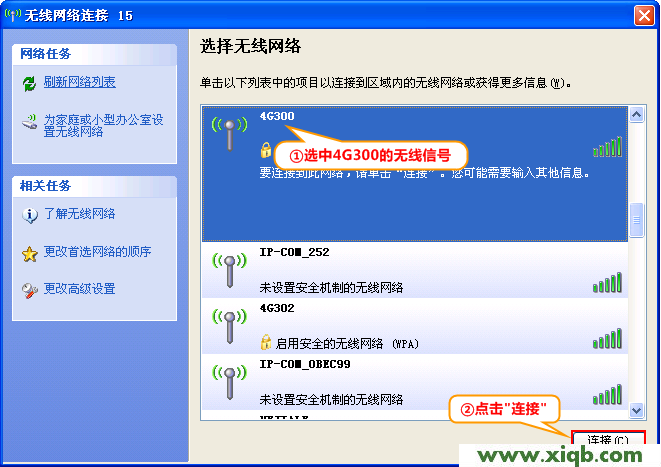
正确配置电脑IP(二)
在老版本的腾达便携式无线路由器中,默认并没有启用DHCP服务器,因此需要手动配置电脑的IP地址。前几个步骤和:正确配置电脑IP(一)的一样,只有最后一个步骤不一样:
1、鼠标右键点击桌面上的“网上邻居”——>选择“属性”

2、右键点击“无线网络连接”——>选择“属性”。注意是“无线网络连接”而不是“本地连接”。

3、双击“Internet 协议(TCP/IP)”
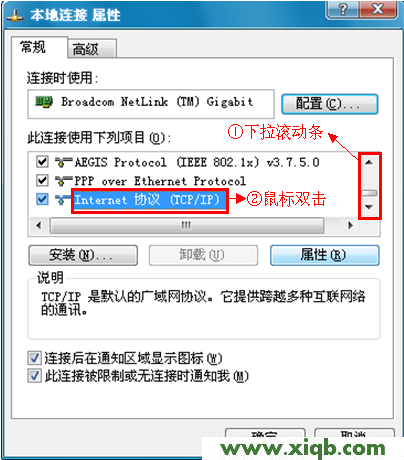
4、选择“使用下面的IP地址”,——>“IP地址”一栏填写:192.168.2.100——>“子网掩码”填写:255.255.255.0——>“默认网关”填写:192.168.2.1——>点击“确定”。(DNS服务器地址不用配置)
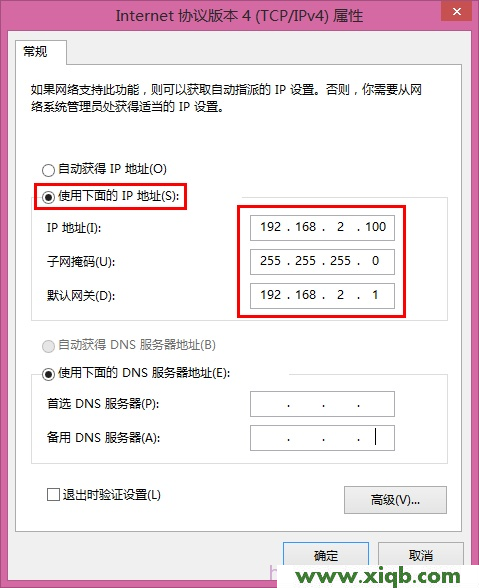
然后把笔记本电脑通过无线的方式连接到腾达便携式无线路由器上,之后就可以在浏览器中打开192.168.2.1设置界面了。
1、右键点击“无线网络连接”——>选择“查看可用的无线连接”
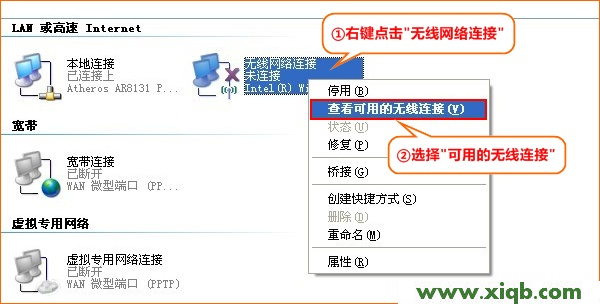
2、选中名为Tenda_XXXXXX的无线网络(X为路由器背面MAC地址的后六位)——>点击“连接”。
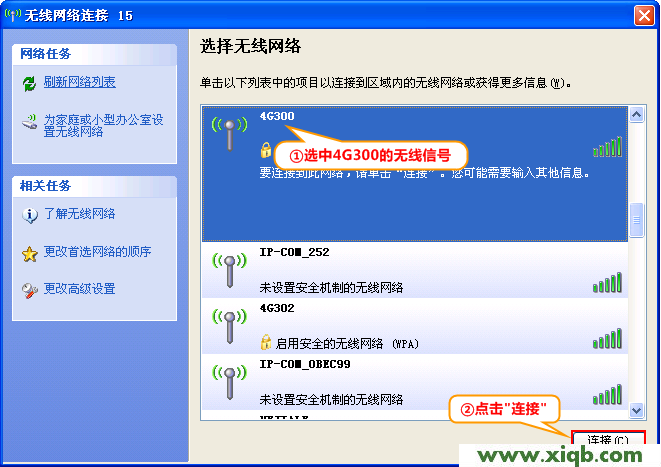
注意:配置完成腾达便携式无线路由器后,需要把电脑上的IP地址再次配置为自动获取,如下图所示,这样电脑才能够上网。
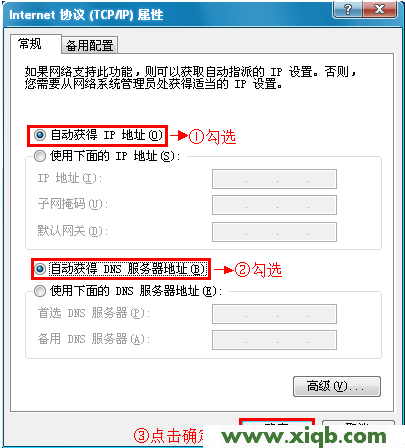
友情提示:如果用户不知道自己的腾达便携式无线路由器上默认是否启用了DHCP服务器,那么建议采用正确配置电脑IP(二)中的方式来进行配置。
路由器问题
如果正确配置了电脑上的IP地址,依然不能打开192.168.2.1设置界面,则多半是路由器本身有问题。